
Aufruf: Fakturierung / Finanzbuchhaltung / Zahlungen per DTA
In dieser Funktion wird der aktuelle Zahlungsvorschlag im DTA-Format aufbereitet und in der Zahlungsträgerdatei DTAUS.TXT bereitgestellt. Diese Zahlungsdatei kann z.B. auf Diskette oder Festplatte gespeichert und mit Online-Banking zur Bank übertragen werden.
Nach dem Aufruf der Funktion wird der folgende Bildschirm angezeigt:

HINWEIS:
Mit der Funktion "Ansehen F4", kann vor der eigentlichen Erstellung der DTA-Datei, der Zahlungsvorgang betrachtet werden. Diese Funktion kann beliebig oft ausgeführt werden und bewirkt keine Verbuchung der Zahlungen.
Wichtige Felder und Funktionen:
Zielpfad Laufwerk
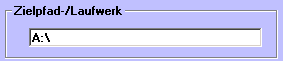
In diesem Feld wird der Pfad angegeben in welchen die DTA-Datei (DTAUS.TXT) gespeichert wird. Standardmäßig wird hier als Laufwerk A:\ eingestellt. Per Doppelklick in das Feld, wird der Auswahlbildschirm für die Pfadanzeige angezeigt. So kann jeder beliebige Pfad eingetragen werden.
TIP:
Die erzeugte DTAUS.TXT kann per Online-Banking oder per Online-Banking (nicht bei allen Banken) direkt zur Bank übertragen werden. Lesen Sie dazu die Beschreibung Ihrer Banking-Software.
Reihenfolge der Funktionen:
1. Bankliste drucken
Vorschau auf die zu leistenden Zahlungen
In der Bankliste, die man zur Kontrolle vor der Überweisung ansehen kann, wird ausgewiesen:
Name Zahlungsempfänger ( Unternehmer/Lieferant), Dispo-Nummer für Unternehmer/Lieferant und Verwendungszweck = externe Belegnummer, Beträge.
2. DTA-Datei erstellen und Begleitzettel erstellen
Hinweise:
- Mit der Funktion "Ansehen" im Erstellungsvorgang der DTA-Diskette, kann eine Liste aller Zahlungen gedruckt werden.
- Mit Erstellung der DTA-Datei/Diskette werden automatisch die Begleitpapiere gedruckt. Es wird empfohlen, danach den Inhalt der Diskette nochmals zu drucken. (Kontrolle).
3. Druck DTA-Liste (Kontrolle der auszuführende Zahlungen)
Mit der Funktion "Ansehen" im Erstellungsvorgang der DTA-Diskette, kann eine Liste aller Zahlungen gedruckt werden.
4. Zahlungen verbuchen
Dabei werden die offenen Kreditorenposten automatisch ausgeglichen und der Buchungssatz in der Fibu-Schnittstelle bereitgestellt.